В современном мире доступ к Интернету является одним из самых важных аспектов повседневной жизни. Чтобы обеспечить стабильное и быстрое подключение к сети, необходимо правильно настроить модем. В этой статье мы расскажем вам о том, как настроить модем для использования подключения по Ethernet.
Что такое Ethernet?
Ethernet – это технология передачи данных, которая позволяет устанавливать соединение между компьютерами и другими устройствами в сети. Одним из самых распространенных способов подключения к Интернету является подключение через кабель Ethernet. Для этого необходимо правильно настроить модем.
Шаги по настройке модема по Ethernet
Для начала настройки модема по Ethernet, нужно следовать нескольким простым шагам:
- Подключите модем к компьютеру с помощью Ethernet-кабеля. Убедитесь, что все соединения кабелей надежно зафиксированы.
- Войдите в настройки модема. Для этого откройте веб-браузер и введите IP-адрес модема в адресной строке. Обычно адрес состоит из четырех чисел, разделенных точками.
- Введите логин и пароль для доступа к настройкам модема. Обычно эти данные указаны на самом модеме или установлены по умолчанию. В случае, если вы не знаете логин и пароль, обратитесь к документации модема или свяжитесь с вашим поставщиком услуг Интернета.
- Перейдите в раздел «Настройки Ethernet». Здесь вы сможете настроить параметры подключения по Ethernet, такие как режим работы (автоматический или ручной), скорость соединения и MAC-адрес.
- Настройте режим работы соединения. Если ваш поставщик услуг Интернета предоставляет статический IP-адрес, выберите ручной режим и введите IP-адрес, подсеть и шлюз, предоставленные поставщиком. Если у вас динамический IP-адрес, выберите автоматический режим.
- Настройте скорость соединения. Рекомендуется выбрать наивысшую доступную скорость для лучшей производительности.
- Сохраните настройки и перезагрузите модем.
Преимущества подключения через Ethernet
Если вы решили настроить модем для использования подключения по Ethernet, то вам следует знать о его преимуществах:
- Быстрота передачи данных. Ethernet-подключение обеспечивает стабильную и высокоскоростную передачу данных, что особенно важно при работе с большим объемом информации или просмотре видео в высоком разрешении.
- Стабильность соединения. Ethernet-подключение обладает более низкой задержкой и более стабильной скоростью передачи данных по сравнению с Wi-Fi, что делает его более надежным для выполнения различных задач.
- Безопасность. Ethernet-соединение обеспечивает более высокий уровень защиты данных, так как для доступа к сети необходимо физическое подключение к модему. Это делает его предпочтительным вариантом для работы с конфиденциальной информацией.
Настройка модема для использования подключения по Ethernet – важный шаг для обеспечения стабильного и быстрого доступа к Интернету. Следуя простым шагам, описанным выше, вы сможете без проблем настроить свое подключение и наслаждаться высокоскоростным и надежным Интернетом.












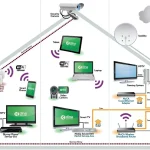




Для настройки модема под Ethernet-соединение, нужно выполнить несколько простых шагов.
1. В первую очередь, подключи модем к компу либо лэптопу через Ethernet-кабель. Один конец кабеля воткни в соответствующий порт Ethernet на модеме, другой — в сетевую карту (Ethernet порт) на компе или лэптопе. 📎
2. Включи модем и дождись, пока индикаторы на нем загорятся. Обычно это требует около пары минут ⏳. Зеленые или синие светодиоды означают, что все ОК и подключение установлено.
3. Открой браузер (Chrome, Firefox, Edge и т.д.) и вбей в адресную строку IP-адрес модема. Обычно это 192.168.0.1 или 192.168.1.1, но можно поглядеть на наклейке на самом модеме, там точно указан корректный IP.
4. Введи логин и пароль для доступа к настройкам. Если ты не менял ничего, подойдут дефолтные данные: admin/admin либо admin/password. Эти данные также могут быть прописаны на наклейке модема.
5. Найди раздел настроек сети (Network Settings или WAN Setup). Тут тебе нужно выбрать тип подключения — обычно это Dynamic IP (DHCP) или Static IP, но для провайдеров может быть и PPPoE. Кстати, если не уверен в типе подключения, лучше загляни в бумаги от провайдера или набери их техподдержку 📞.
6. Если выбрал Static IP, введи IP-адрес, маску подсети, шлюз и DNS-сервера, которые тебе предоставил провайдер. Если выбрал PPPoE, введи логин и пароль, которые тоже должны быть у тебя от провайдера. Чаще всего встречается DHCP, тогда просто поставь галку, чтобы модем получал IP-адрес автоматически.
7. Сохрани внесенные настройки и перезагрузи модем. Обычно кнопка «Save» или «Apply» находится внизу страницы. После перезагрузки модем попытается установить соединение с интернетом по новым параметрам.
8. Проверь наличие подключения. Зайди на любой сайт и убедись